QQ影音如何设置快速播放(QQ影音设置快速播放的方法),具体是如何设置的呢,跟随小编去看看吧。
首先打开QQ影音客户端,然后点击【打开文件】;
接着双击选择要打开的文件
再点击右下角的【效果设置】图标;
最后在【播放】栏的【倍速播放】选择要播放的速度即可。
QQ影音怎么压缩视频(QQ影音压缩视频的方法),具体是如何操作的呢,跟随小编去看看吧。
1) 打开QQ影音播放器之后,点击工具,会跳出一个菜单,在里面找到“压缩 ”
2)找到压缩之后点击进入“音视频压缩”页面
3)在“音视频压缩”页面点击“添加文件”,选择我们需要转码的视频文件
4)选择视频后,开始选择需要转换的格式,可以在QQ影音播放器设置栏中找到需要设置的参数
5)设置完成之后,可以选择转换完成之后视频的视频路径,点击开始,会跳转到视频转换页面
有些平台和软件对上传或分享的视频是有大小限制的,如果文件太大会导致无法使用,这时候可以使用qq影音压缩视频大小,节省不少的时间,接下来分享一下qq影音压缩视频大小教程,快来看看怎么操作吧。
1、首先点击qq影音右下角的图示位置打开“ 工具箱 ”
2、接着选择其中的“ 转码压缩 ”工具。
3、打开工具后,点击左上角“ +添加文件 ”
4、然后在本地文件里找到想压缩的视频打开。
5、随后调低视频的“ 码率 ”或者“ 分辨率 ”或者“ 帧 率 ”。
6、调低后点击“ 开始 ”输出视频即可将它压缩变小。
以上就是qq影音压缩视频大小教程的全部内容了, 希望能够帮助到各位小伙伴。更多软件相关的内容各位小伙伴们可以关注,会一直给各位小伙伴们带来软件的教程!如果你对此文章存在争议,可在评论区留言和小伙伴们一起讨论。
对于一些创作者来说,有些音乐合成在一起就能变得更好听,还可以为视频搭配上配乐提高氛围感,那么qq影音怎么合成音乐呢,其实用视频合成工具即可,接下来分享一下qq影音音乐合成的教程吧。
1、首先我们打开“ qq影音 ”
2、接着使用图示位置的“ 影音工具箱 ”
3、然后点开其中的“ 视频合并 ”选项。
4、随后在文件夹找到并打开所有需要合并的音乐。
以上就是qq影音音乐合成教程的全部内容了, 希望能够帮助到各位小伙伴。更多软件相关的内容各位小伙伴们可以关注,会一直给各位小伙伴们带来软件的教程!如果你对此文章存在争议,可在评论区留言和小伙伴们一起讨论。
平台:安卓
类型:媒体音乐
版本:v3.2.0.438
大小:16.11MB
更新:2024-07-26
标签: 追剧 短视频
网络通讯
42.70MB
媒体音乐
34.24MB
时尚购物
34.09MB
金融理财
46.43MB
小说阅读
69.30MB
成长教育
111.39MB
住宿驿站
27.77MB
41.54MB
摄影美学
41.66MB
棋牌扑克
211.83MB
角色扮演
268.20MB
休闲益智
45.91MB
145.30MB
73.84MB
141.71MB
传奇三国
201.42MB
85.64MB
战争塔防
68.28MB
渝ICP备20008086号-39 违法和不良信息举报/未成年人举报:linglingyihcn@163.com
CopyRight©2003-2018 违法和不良信息举报(12377) All Right Reserved
QQ影音如何设置快速播放(QQ影音设置快速播放的方法)
QQ影音如何设置快速播放(QQ影音设置快速播放的方法),具体是如何设置的呢,跟随小编去看看吧。
首先打开QQ影音客户端,然后点击【打开文件】;
接着双击选择要打开的文件
再点击右下角的【效果设置】图标;
最后在【播放】栏的【倍速播放】选择要播放的速度即可。
QQ影音怎么压缩视频(QQ影音压缩视频的方法)
QQ影音怎么压缩视频(QQ影音压缩视频的方法),具体是如何操作的呢,跟随小编去看看吧。
1) 打开QQ影音播放器之后,点击工具,会跳出一个菜单,在里面找到“压缩 ”
2)找到压缩之后点击进入“音视频压缩”页面
3)在“音视频压缩”页面点击“添加文件”,选择我们需要转码的视频文件
4)选择视频后,开始选择需要转换的格式,可以在QQ影音播放器设置栏中找到需要设置的参数
5)设置完成之后,可以选择转换完成之后视频的视频路径,点击开始,会跳转到视频转换页面
如何在2021年使用《QQ影音》软件压缩视频大小
有些平台和软件对上传或分享的视频是有大小限制的,如果文件太大会导致无法使用,这时候可以使用qq影音压缩视频大小,节省不少的时间,接下来分享一下qq影音压缩视频大小教程,快来看看怎么操作吧。
qq影音压缩视频大小教程
1、首先点击qq影音右下角的图示位置打开“ 工具箱 ”
2、接着选择其中的“ 转码压缩 ”工具。
3、打开工具后,点击左上角“ +添加文件 ”
4、然后在本地文件里找到想压缩的视频打开。
5、随后调低视频的“ 码率 ”或者“ 分辨率 ”或者“ 帧 率 ”。
6、调低后点击“ 开始 ”输出视频即可将它压缩变小。
以上就是qq影音压缩视频大小教程的全部内容了, 希望能够帮助到各位小伙伴。更多软件相关的内容各位小伙伴们可以关注,会一直给各位小伙伴们带来软件的教程!如果你对此文章存在争议,可在评论区留言和小伙伴们一起讨论。
《QQ影音》音乐混音教程:轻松掌握合成技巧
对于一些创作者来说,有些音乐合成在一起就能变得更好听,还可以为视频搭配上配乐提高氛围感,那么qq影音怎么合成音乐呢,其实用视频合成工具即可,接下来分享一下qq影音音乐合成的教程吧。
qq影音音乐合成教程
1、首先我们打开“ qq影音 ”
2、接着使用图示位置的“ 影音工具箱 ”
3、然后点开其中的“ 视频合并 ”选项。
4、随后在文件夹找到并打开所有需要合并的音乐。
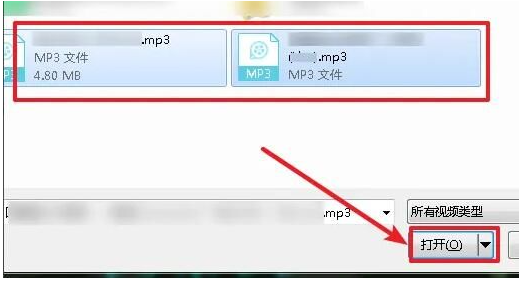
5、打开后,将格式改为“ 仅音频 ”,最后点击“ 保存 ”即可合成音乐。以上就是qq影音音乐合成教程的全部内容了, 希望能够帮助到各位小伙伴。更多软件相关的内容各位小伙伴们可以关注,会一直给各位小伙伴们带来软件的教程!如果你对此文章存在争议,可在评论区留言和小伙伴们一起讨论。
平台:安卓
类型:媒体音乐
版本:v3.2.0.438
大小:16.11MB
更新:2024-07-26
标签: 追剧 短视频
网络通讯
42.70MB
媒体音乐
34.24MB
时尚购物
34.09MB
金融理财
46.43MB
小说阅读
69.30MB
成长教育
111.39MB
住宿驿站
27.77MB
成长教育
41.54MB
摄影美学
41.66MB
棋牌扑克
211.83MB
角色扮演
268.20MB
休闲益智
45.91MB
棋牌扑克
145.30MB
休闲益智
73.84MB
角色扮演
141.71MB
传奇三国
201.42MB
棋牌扑克
85.64MB
战争塔防
68.28MB